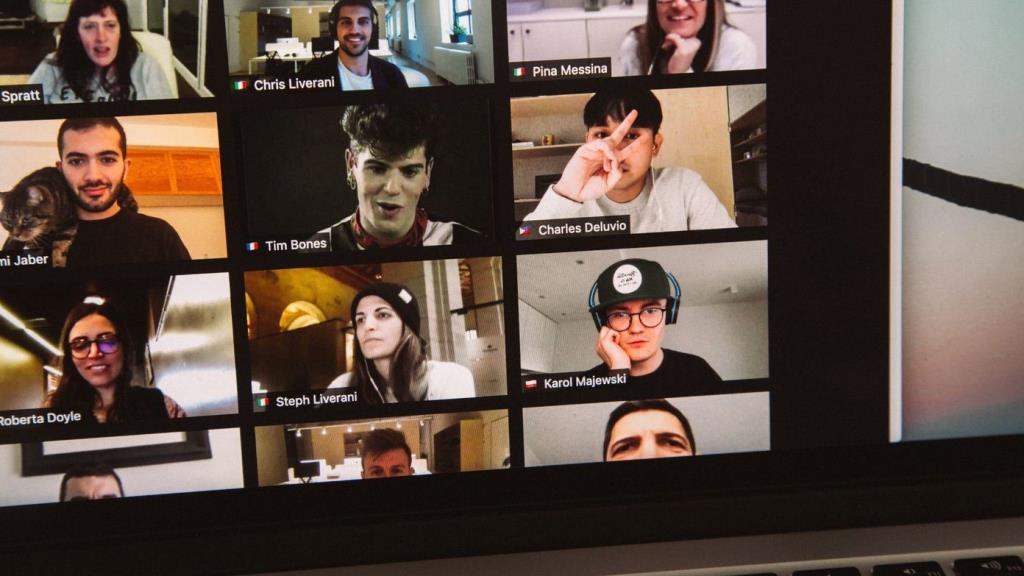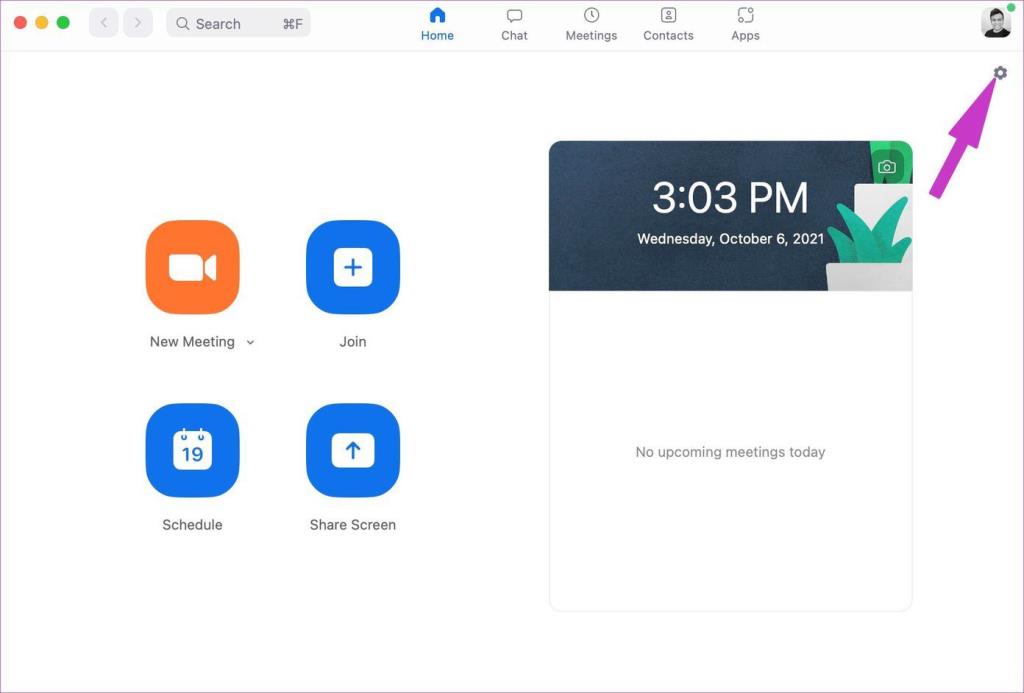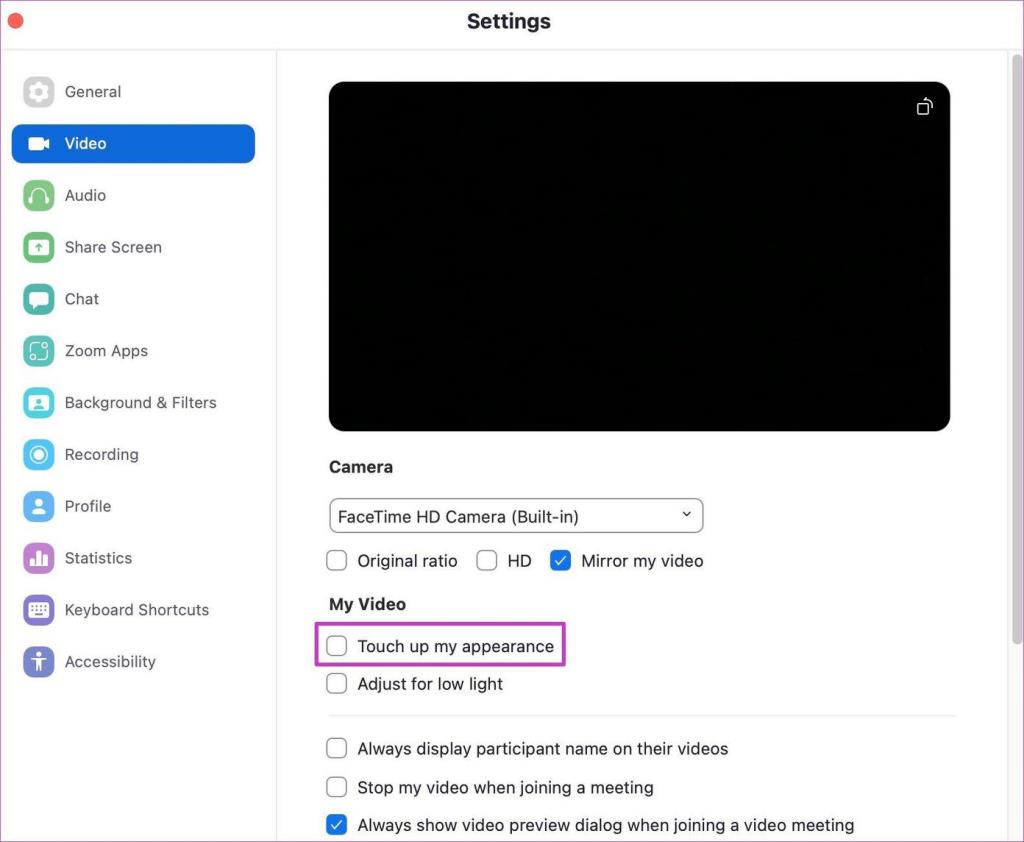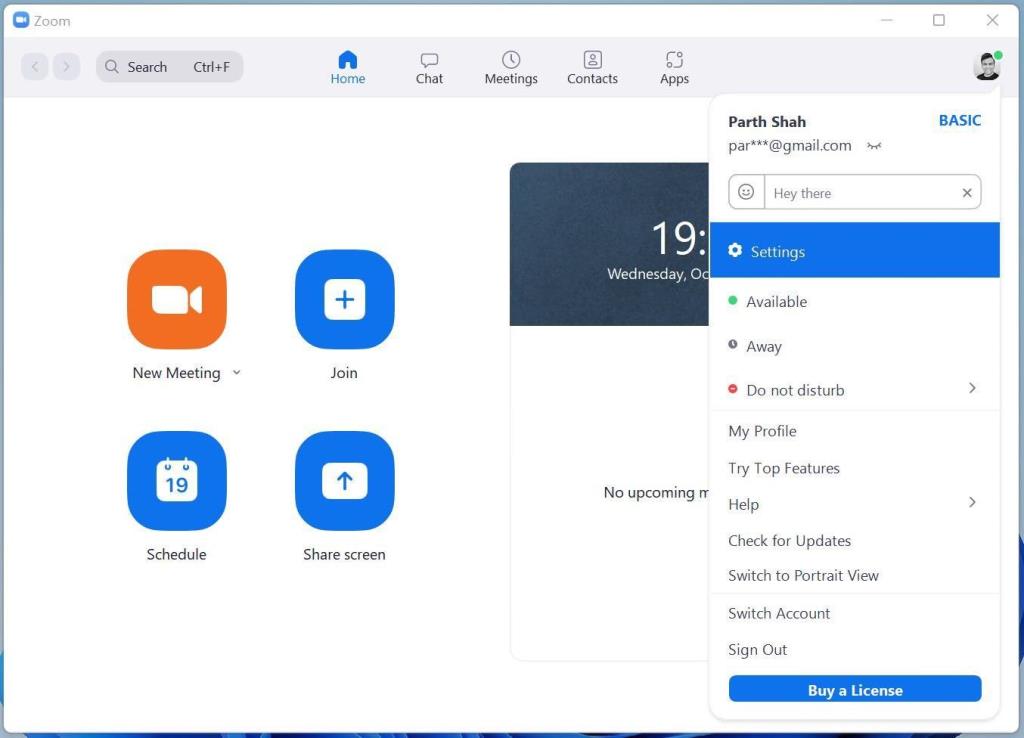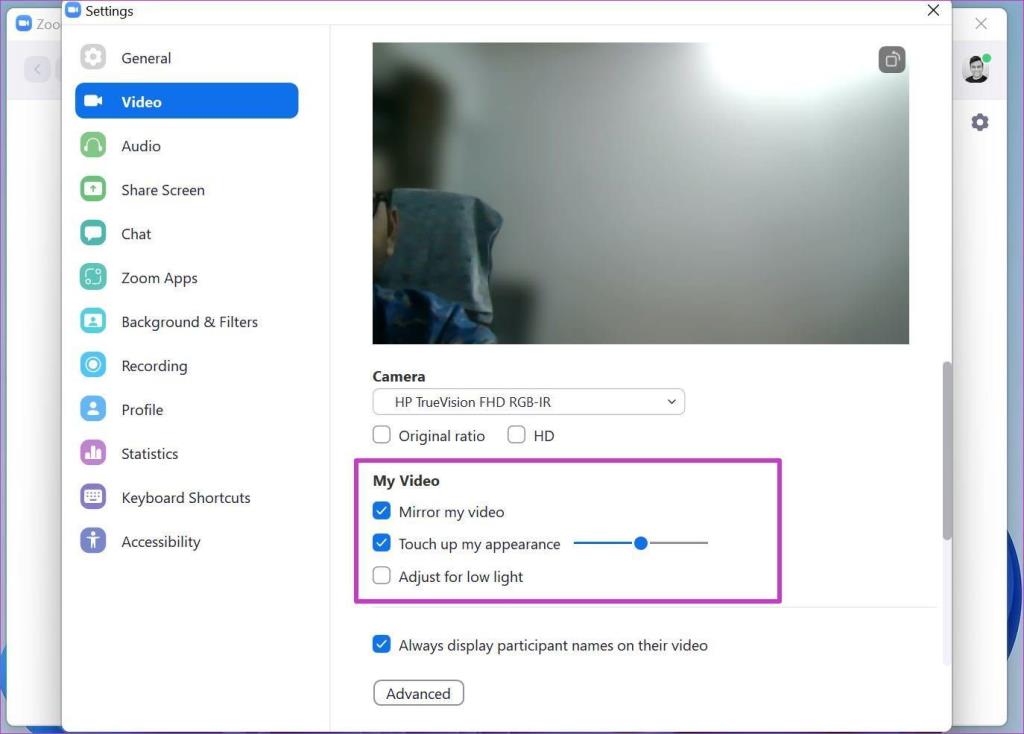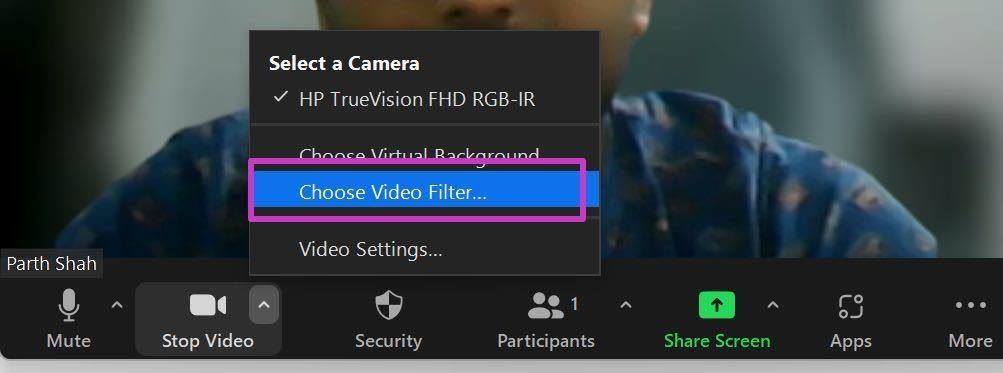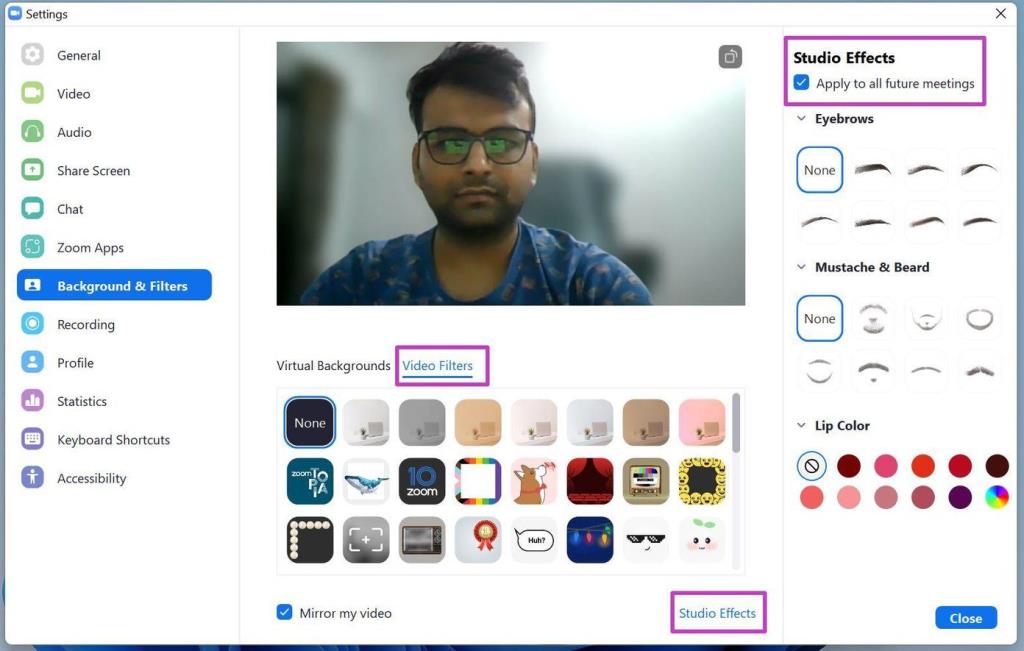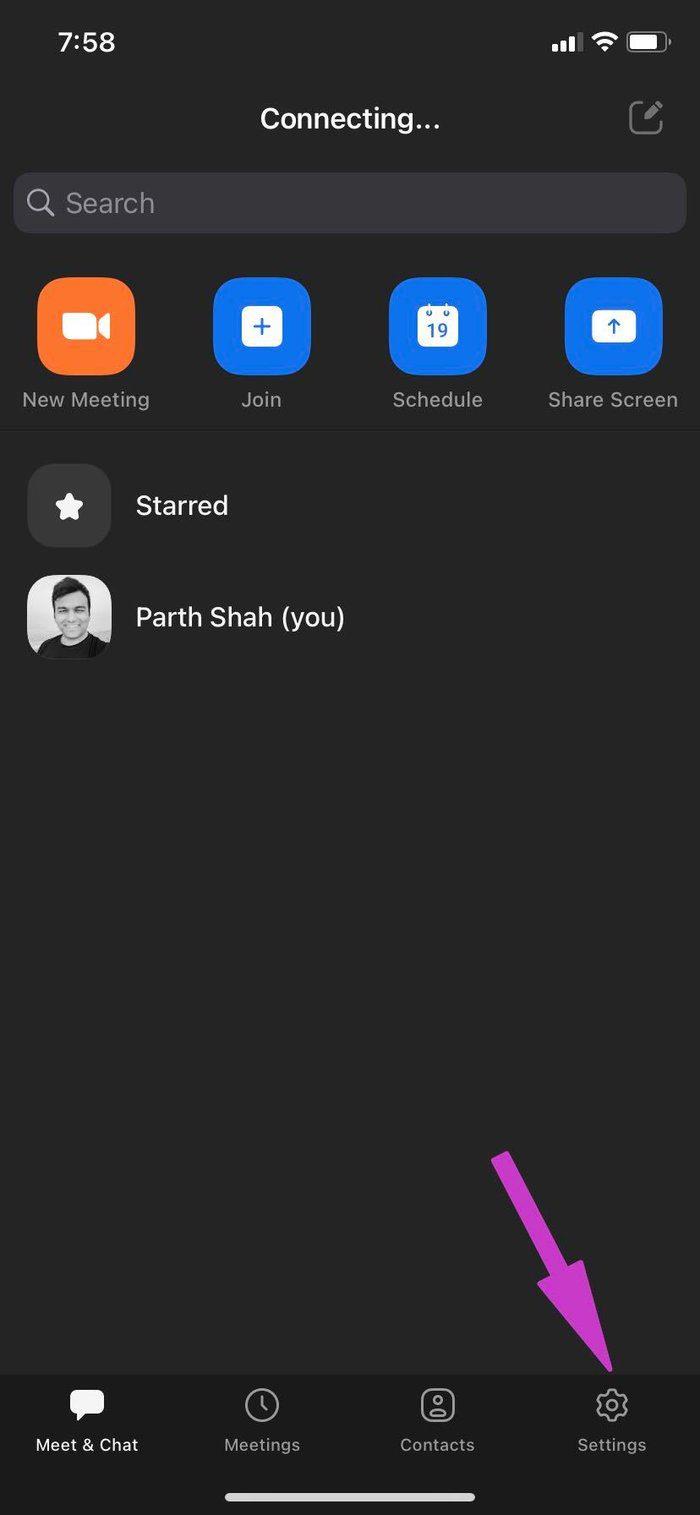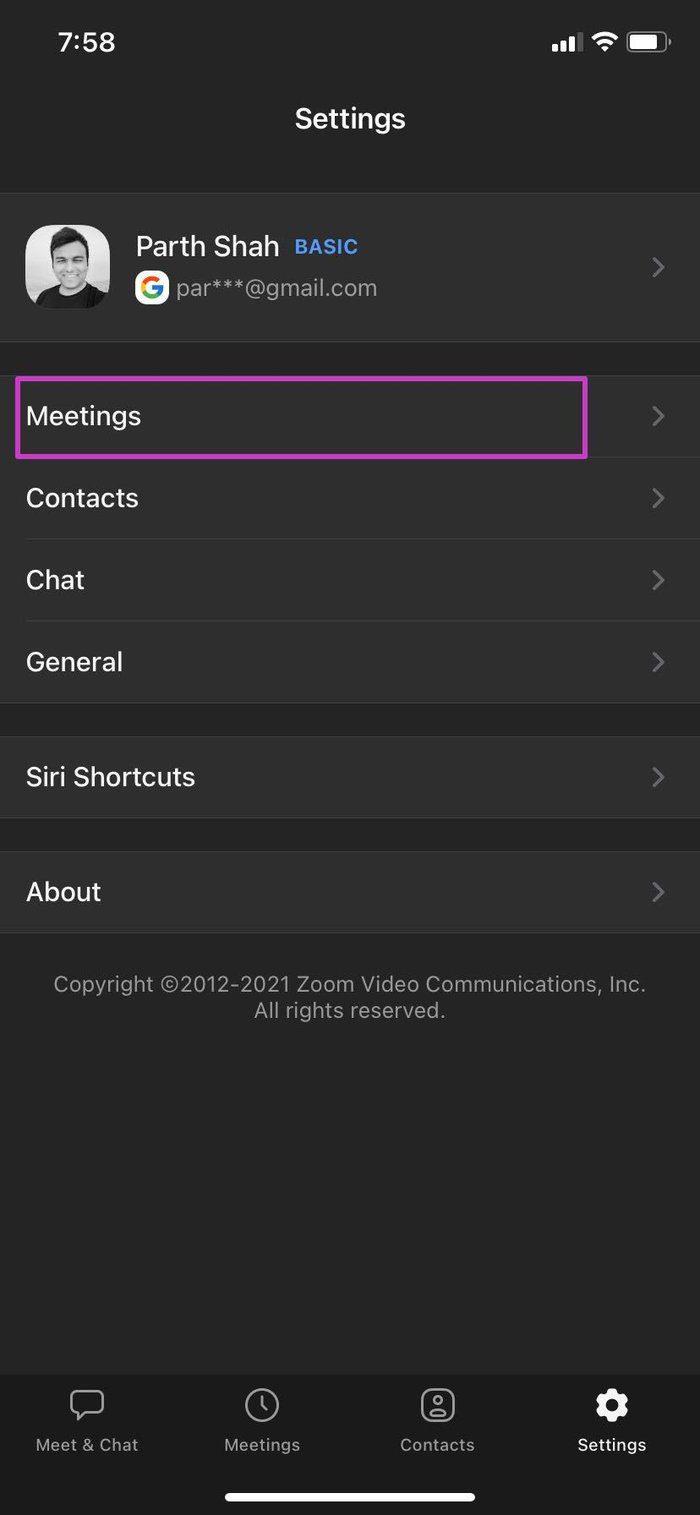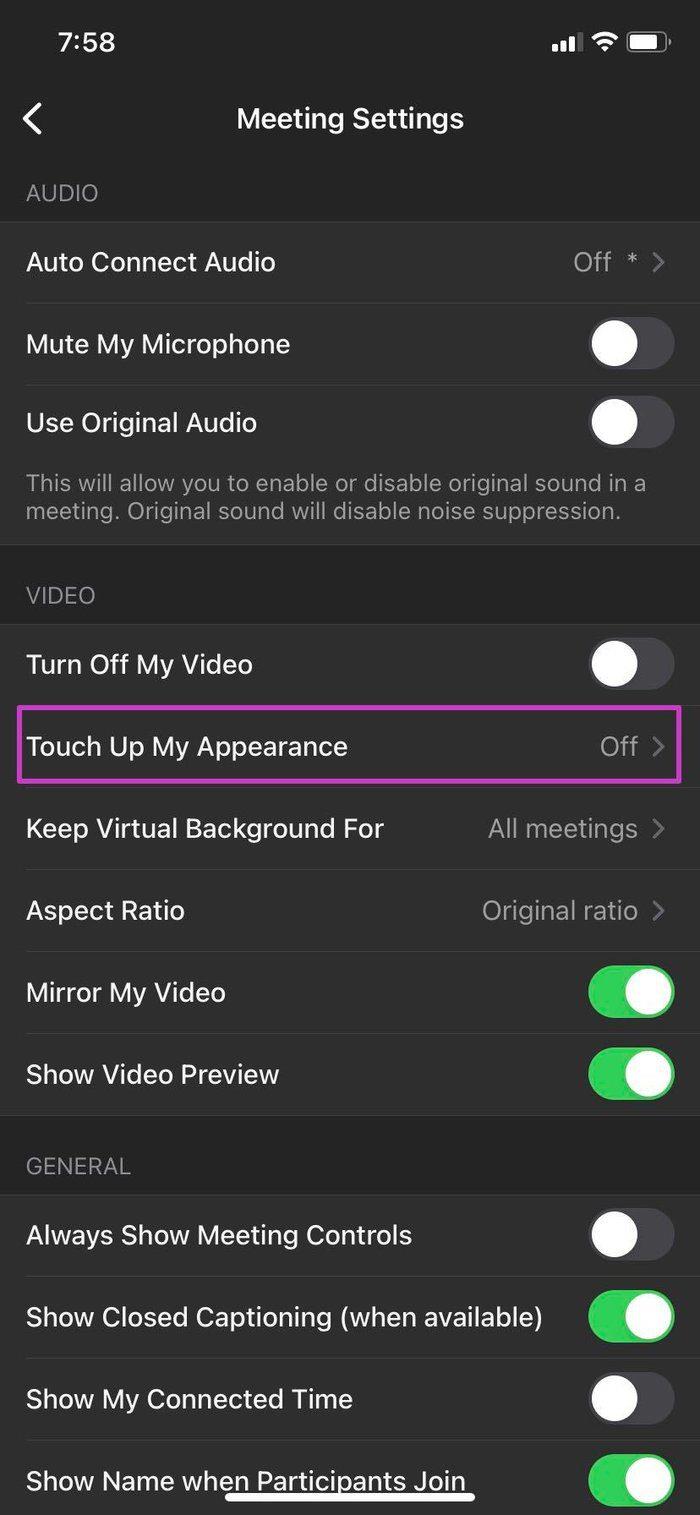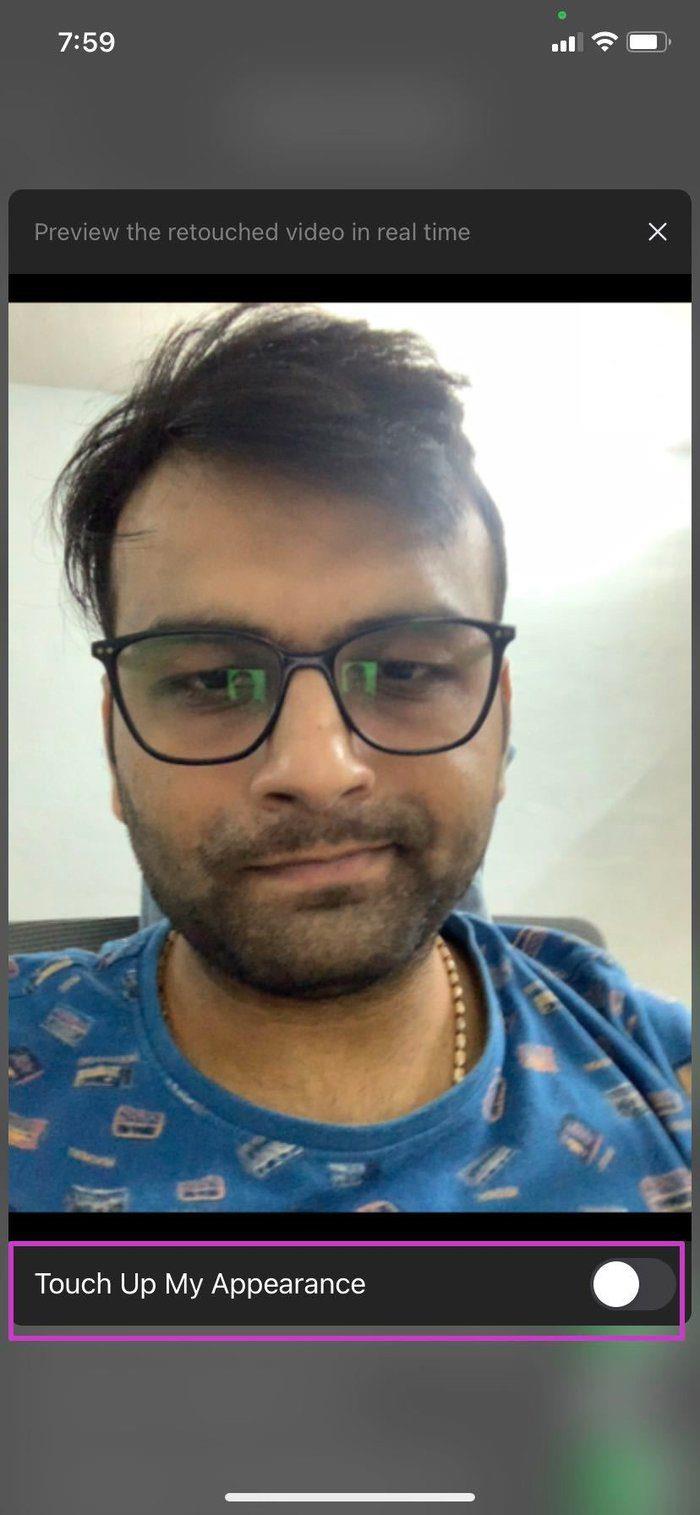Komputer riba atau MacBook Windows tidak mempunyai mod kecantikan atau fungsi sentuh untuk kebanyakan kamera menghadap ke hadapan pada telefon pintar. Alat tambah ini kebanyakannya berasaskan perisian, jadi sesiapa sahaja boleh meneruskan dan melaksanakan perkara yang sama pada OS desktop. Mod kecantikan Zoom (sentuh) pada desktop dan mudah alih menawarkan yang sama. Begini cara menggunakan mod kecantikan semasa panggilan Zum.
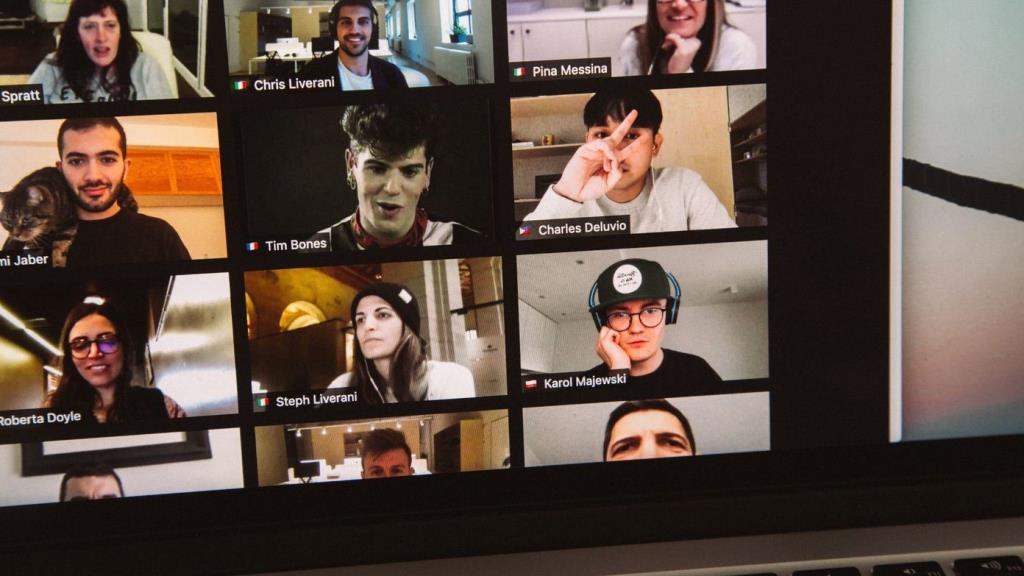
Memandangkan kebanyakan mesyuarat adalah maya, anda boleh menggunakan mod kecantikan untuk kelihatan lebih baik dalam panggilan Zum. Selain itu, Zoom juga telah memperkenalkan penapis video untuk menjadikan anda kelihatan lebih baik dengan kontras, ketepuan, pelarasan kecerahan dan banyak lagi.
Berita baiknya ialah, fungsi ini tidak terhad kepada aplikasi desktop Zoom sahaja. Anda boleh menggunakannya dengan mudah pada aplikasi Zoom iOS dan Android juga.
1. Apl Zum untuk Mac
Mari kita mulakan dengan aplikasi Zoom Mac, kemudian kita akan beralih ke aplikasi Zoom Windows dan aplikasi mudah alih. Zum istilah mod kecantikan sebagai sentuhan dalam menu tetapan Video. Begini cara menggunakannya.
Langkah 1: Buka apl Zoom pada Mac anda.
Langkah 2: Klik pada gear Tetapan di penjuru kanan sebelah atas.
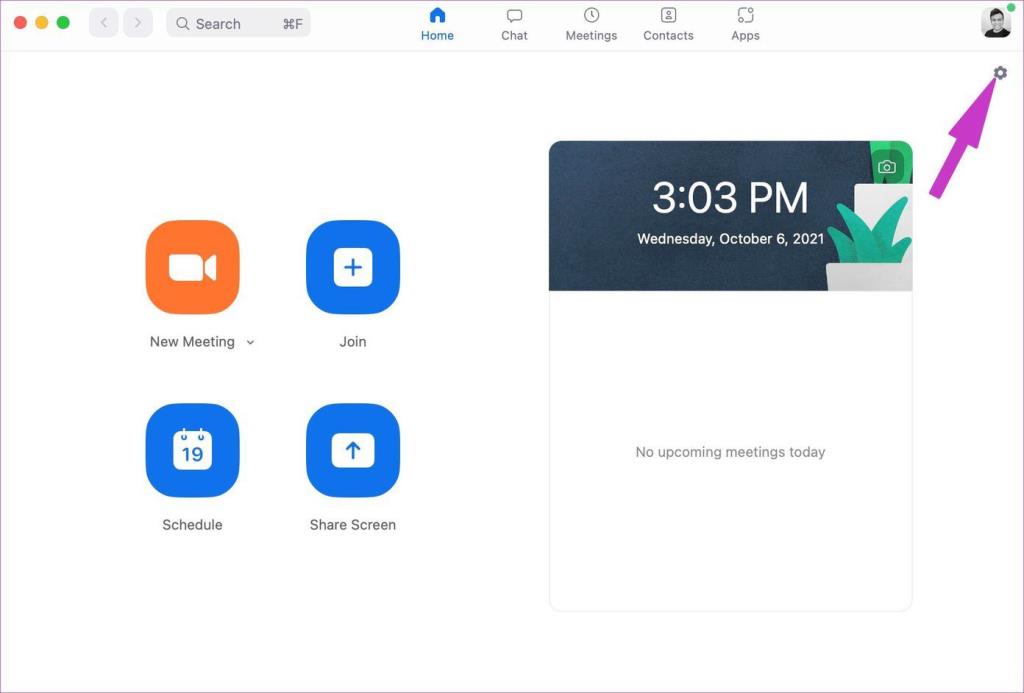
Langkah 3: Pergi ke menu Video.
Langkah 4: Dayakan Togol Touch up penampilan saya daripada menu Video Saya.
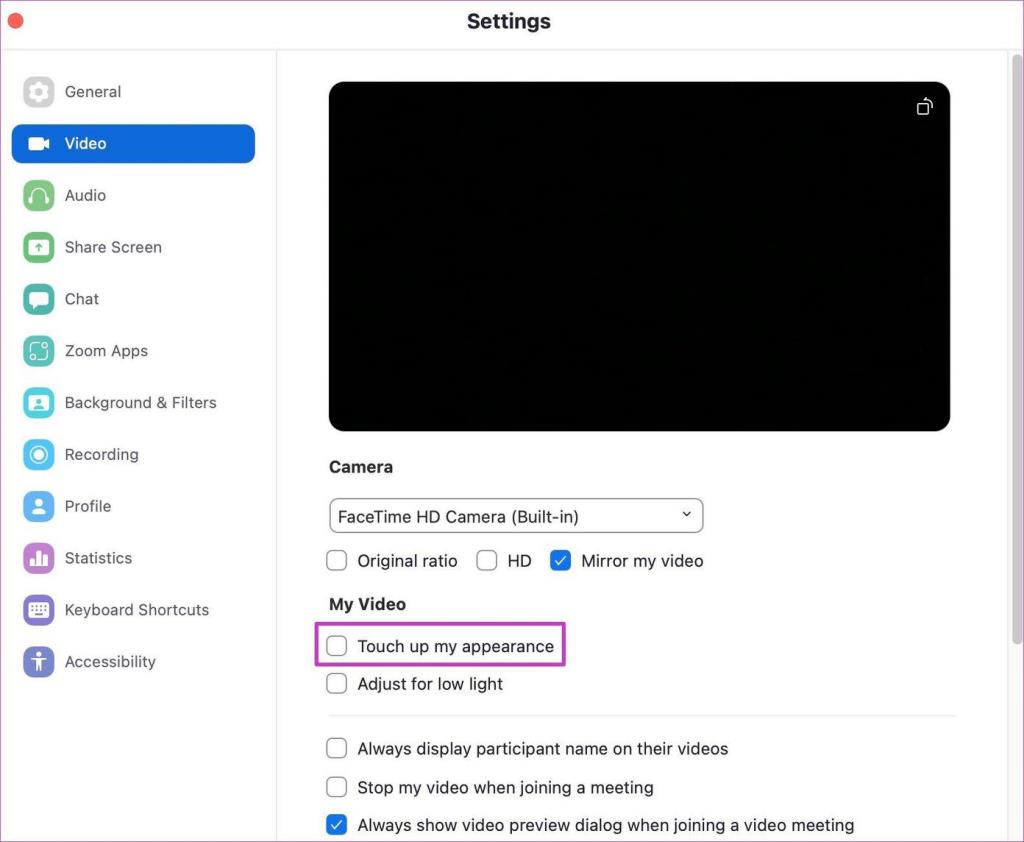
Langkah 5: Daripada menu yang sama, anda boleh mendayakan pelarasan untuk cahaya malap juga.
Selepas mendayakan pilihan sentuhan, anda akan merasakan tona kulit yang lembut semasa panggilan video Zoom.
2. Apl Zum untuk Windows
Apl desktop Zoom mempunyai antara muka dan fungsi yang sama. Walau bagaimanapun, anda boleh menggunakan mod kecantikan Zoom dan penapis video semasa mesyuarat Zum secara langsung . Ikuti langkah di bawah untuk menggunakan mod kecantikan dalam Zum pada Windows.
Langkah 1: Pergi ke Zum dan klik pada gambar profil di bahagian atas.
Langkah 2: Pergi ke Tetapan dan pilih menu Video.
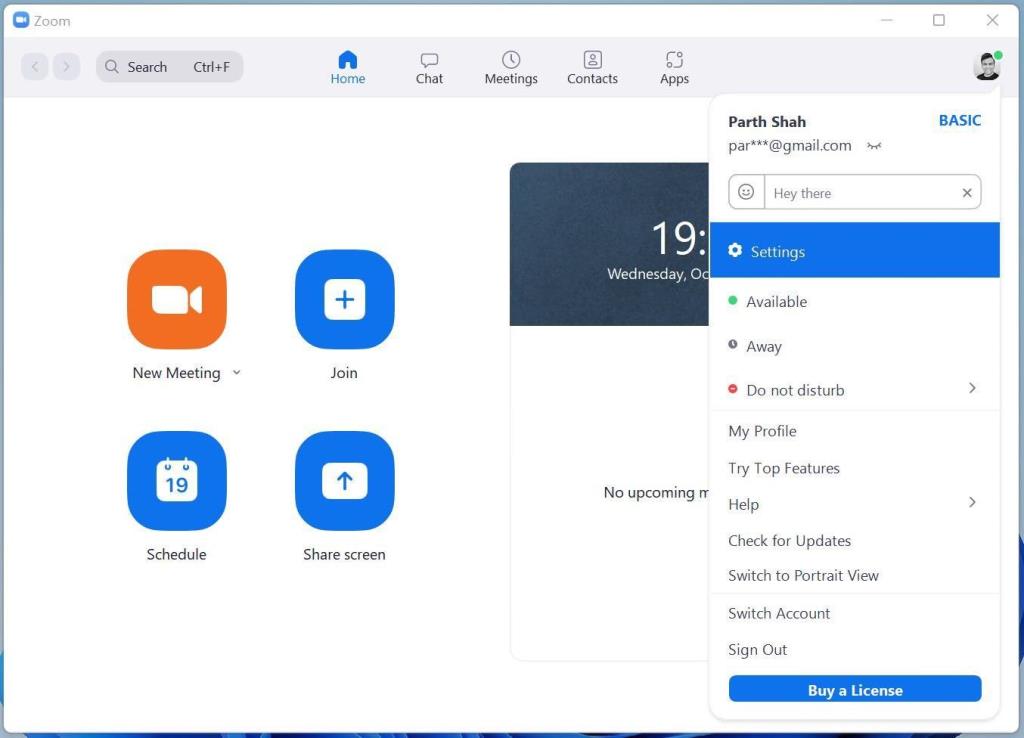
Langkah 3: Hidupkan Sentuhan pilihan penampilan saya.
Langkah 4: Anda boleh menggunakan peluncur dan melaraskan keamatan mod kecantikan.
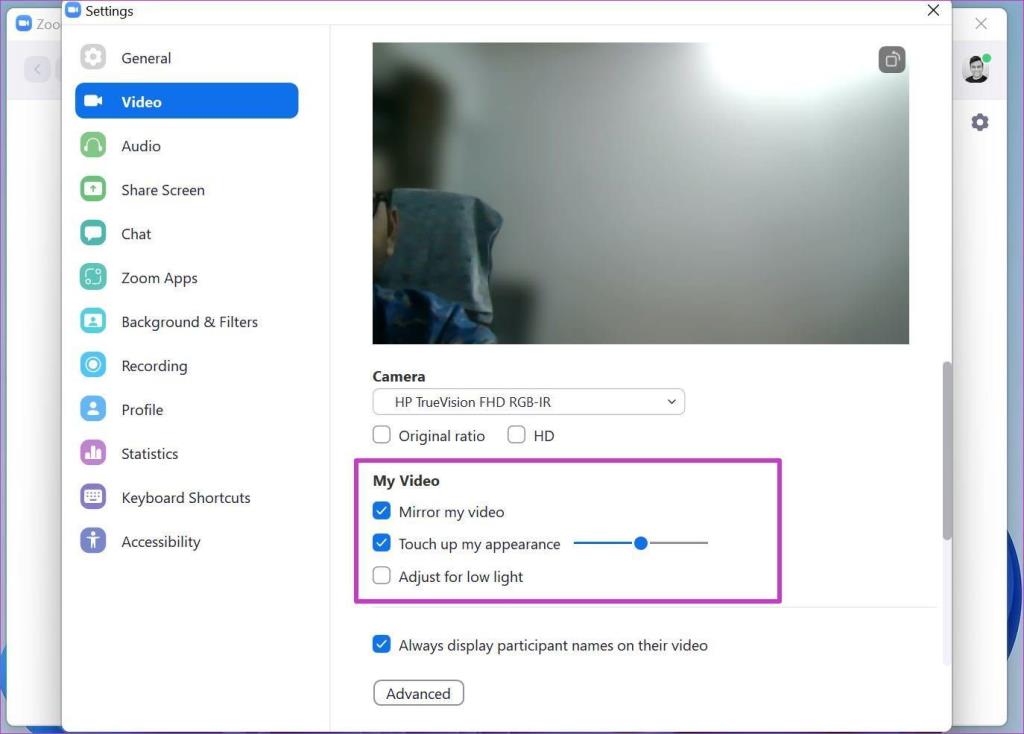
Langkah 5: Dayakan Laraskan untuk cahaya malap dan anda akan melihat kecerahan yang dipertingkatkan dalam pratonton video.
Anda juga boleh menggunakan penapis video semasa panggilan Zoom secara langsung. Ini caranya.
Langkah 1: Semasa mesyuarat video Zum, klik pada anak panah ke atas di sebelah butang Hentikan Video dan pilih Pilih Penapis Video.
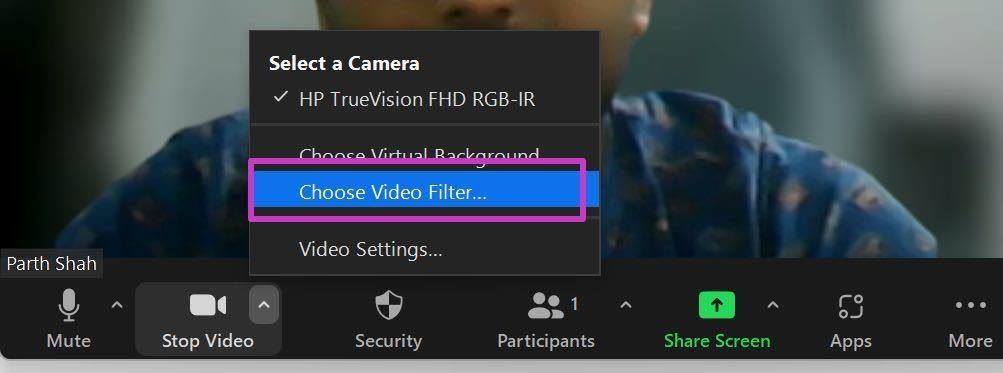
Langkah 2: Ia akan membuka menu Latar Belakang & Penapis khusus.
Dari sini, anda boleh menggunakan Boost, Cinnamon, Sepia, Seafoam, Pride dan lebih banyak penapis pada panggilan Zoom. Jika anda ingin mengambil keseluruhan pengalaman dengan lebih lanjut, klik pada Kesan Studio di sudut kanan bawah dan tukar Kening, Misai, Janggut dan juga Warna Bibir anda daripada menu sisi.
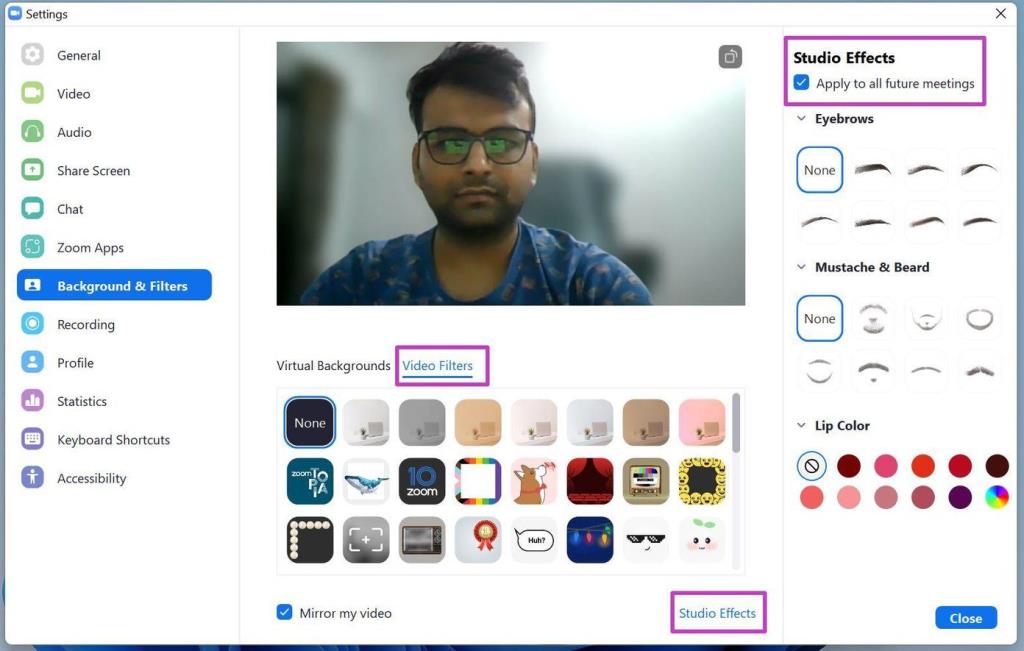
Jika anda berpuas hati dengan hasilnya, jangan lupa untuk memohon kepada semua mesyuarat akan datang togol di bahagian atas. Zoom akan mengingati perubahan anda dan menggunakan penapis video dalam semua mesyuarat Zum anda yang akan datang.
Jika anda ingin menggunakan mod kecantikan Zoom semasa mesyuarat langsung, anda boleh melakukannya. Klik pada anak panah atas di sebelah menu Hentikan Video, dan pilih Tetapan Video. Ia akan membawa anda ke menu yang sama seperti yang kita bincangkan di atas. Dari sana, anda boleh menggunakan penampilan sentuhan dan mengoptimumkan video Zum untuk prestasi cahaya malap yang lebih baik.
3. Zoom Apl Mudah Alih
Seperti yang kami nyatakan di atas, keupayaan untuk menggunakan mod kecantikan juga terdapat pada aplikasi mudah alih Zoom. Kami akan menggunakan aplikasi Zoom iPhone untuk demonstrasi.
Memandangkan apl Zoom pada iPhone dan Android adalah sama, anda boleh menggunakan langkah yang sama pada Android.
Langkah 1: Buka Zum pada iPhone atau Android.
Langkah 2: Ketik pada gear Tetapan di bahagian bawah.
Langkah 3: Pergi ke tab Mesyuarat.
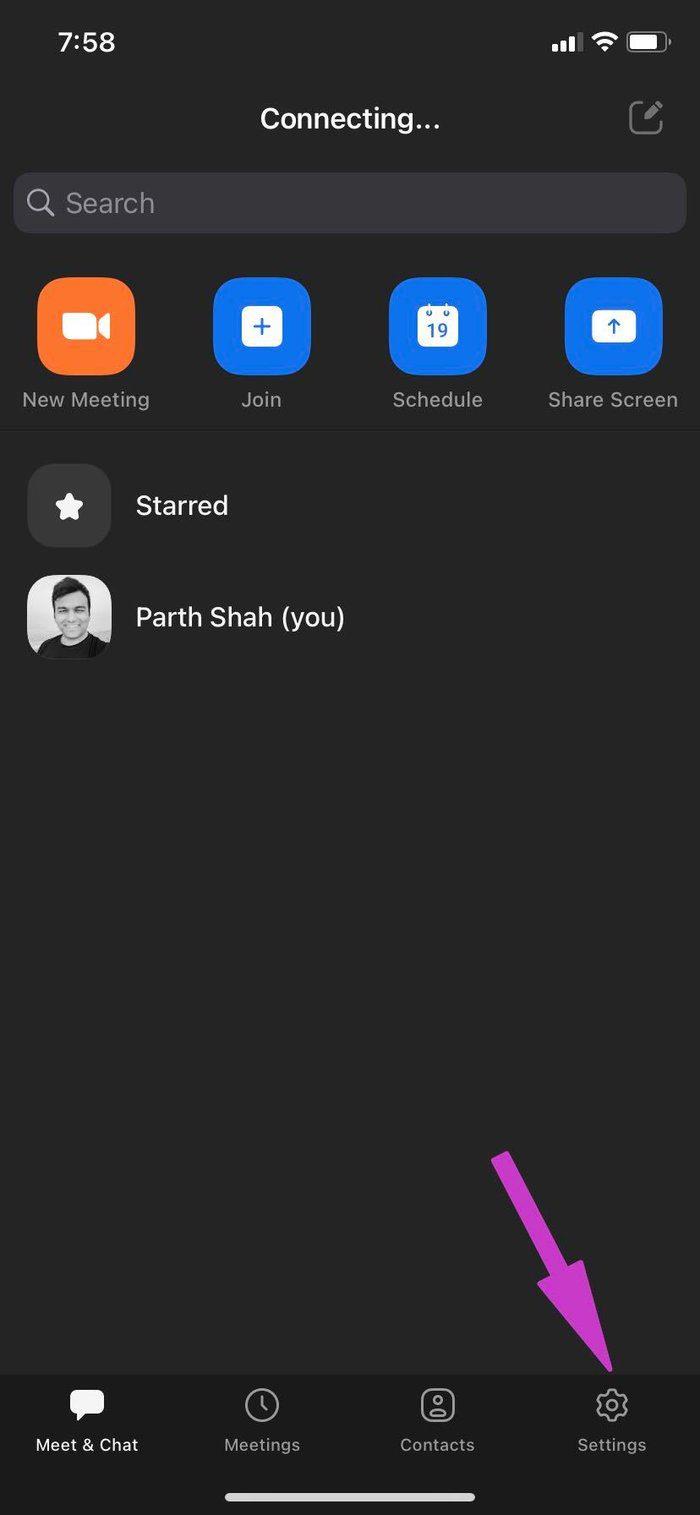
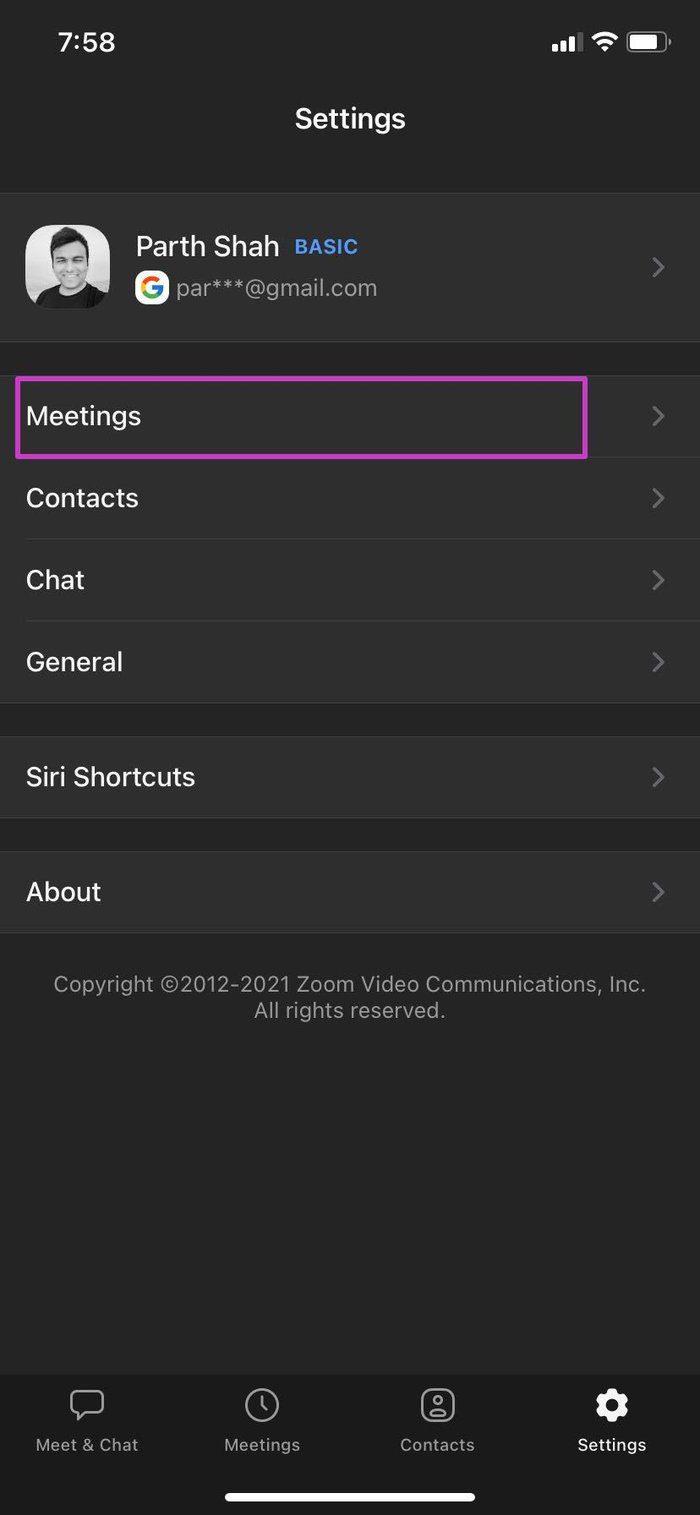
Langkah 4: Ketik pada Sentuh Penampilan Saya. Ia akan membuka pratonton kamera.
Langkah 5: Dayakan togol di bawah dan naikkan peluncur untuk melihat perubahan.
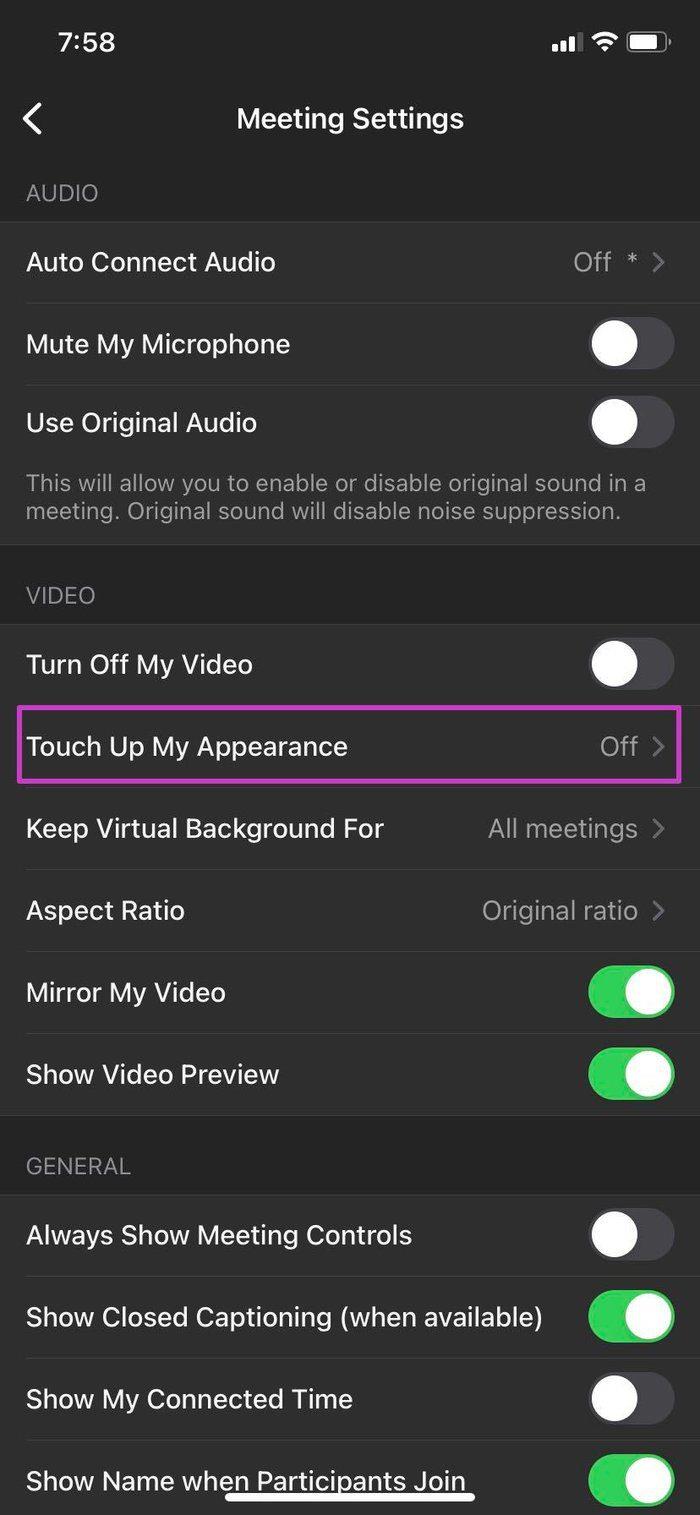
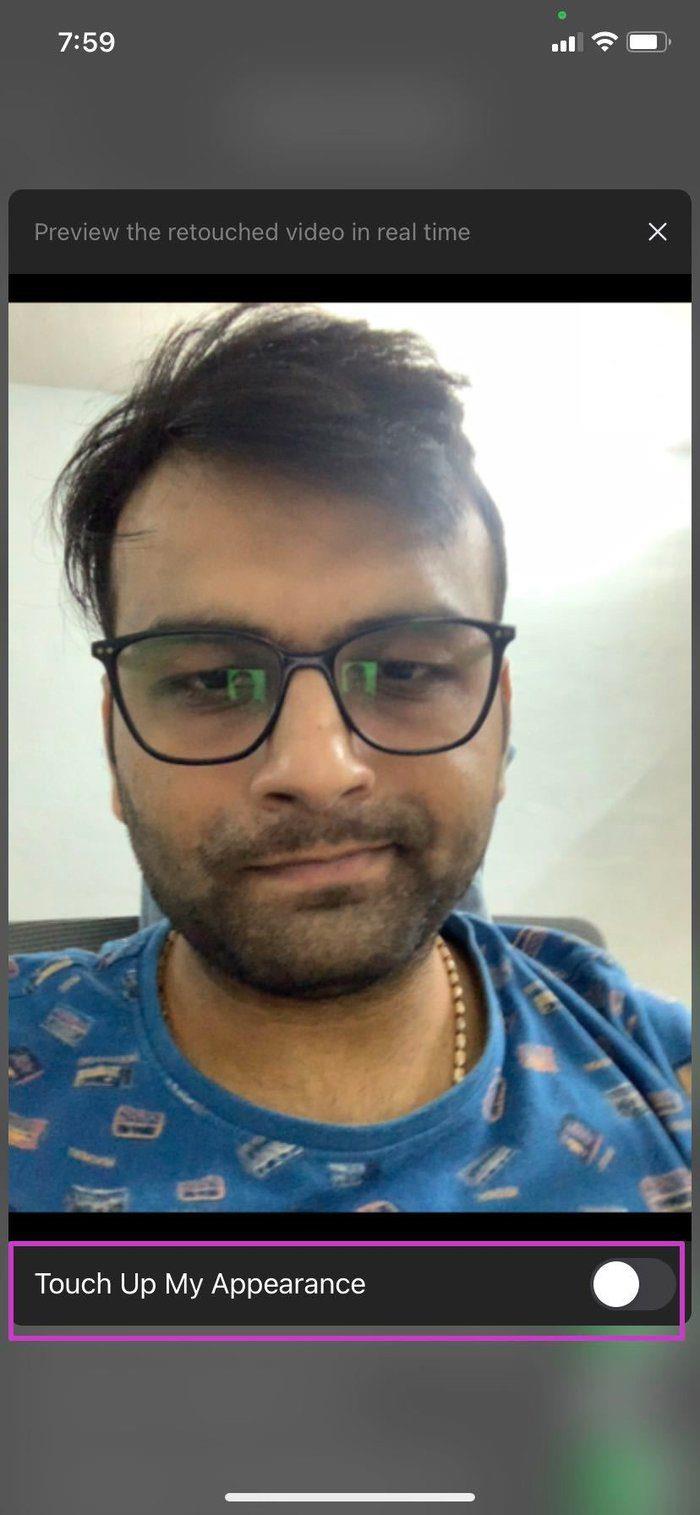
Penapis video zum juga tersedia di sini. Anda boleh mengetik butang Lagi daripada mesyuarat Zum langsung dan pergi ke menu Latar Belakang dan Penapis untuk membuat perubahan.
Kelihatan Lebih Baik Semasa Panggilan Zum
Walaupun kami tidak menggunakan mod kecantikan Zoom secara meluas, mod ini mungkin berguna untuk orang di sesetengah wilayah di seluruh dunia. Jangan lupa mencuba penapis video . Mereka juga menyeronokkan untuk bermain dan menambah lebih banyak sentuhan peribadi pada mesyuarat Zoom yang membosankan.